Wix Restaurants: Menu's beheren in de Wix Menus-app
7 min
In dit artikel
- Menu-items beheren
- Het menu beheren
- Veelgestelde vragen
Belangrijk:
Dit artikel gaat over de Wix Restaurant Menus (Nieuw)-app.
Zodra je menu is ingesteld, kun je het beheren om het nauwkeurig, georganiseerd en up-to-date te houden. Je kunt ook een printvriendelijke versie maken, onderdelen toevoegen of verwijderen, en bepalen welke menu's zichtbaar zijn voor klanten.
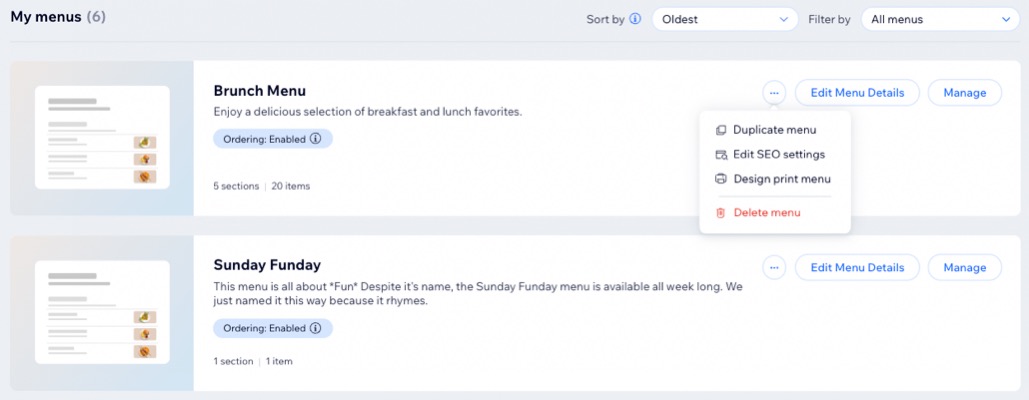
Menu-items beheren
Houd je menu up-to-date door je items afzonderlijk of in bulk te beheren. Je kunt itemgegevens bewerken, items markeren als niet op voorraad, ze aan verschillende menu's toewijzen of ze van de weergave verbergen.
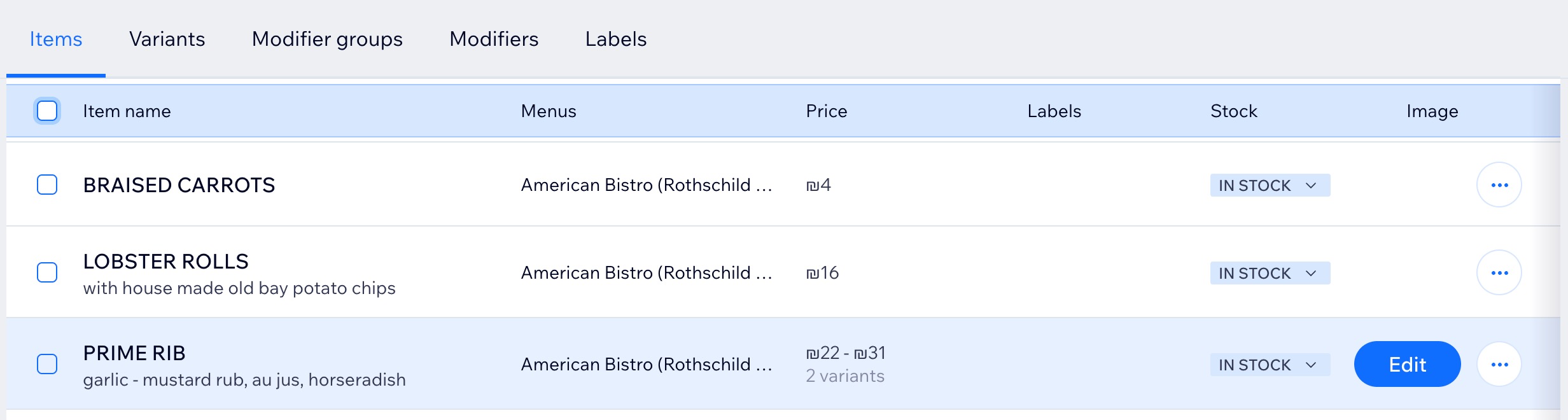
Om je items te beheren:
- Ga naar Restaurantmenu's (Nieuw) op het dashboard van je website.
- Klik rechtsboven op Items beheren.
- Kies wat je wilt doen:
Een item bewerken
Individuele items beheren
Meerdere items tegelijk beheren
Tip:
Bekijk een georganiseerde lijst met al je varianten en opties door op de relevante tabbladen te klikken.
Het menu beheren
Werk je menu bij door details te bewerken, te dupliceren, onderdelen opnieuw te ordenen of een printversie te maken. Je kunt het menu ook verwijderen als je het niet langer nodig hebt.
Om je menu te beheren:
- Ga naar Restaurantmenu's (Nieuw) op het dashboard van je website.
- Kies wat je wilt doen:
Menugegevens bewerken
Menu dupliceren
De manier waarop items in een onderdeel worden weergegeven opnieuw ordenen
Afdrukmenu ontwerpen
Menu verwijderen
Veelgestelde vragen
Klik op een vraag om meer te lezen over het beheren van je menu's.
Kan ik menu's of items in bulk beheren?
Hoe kan ik snel een specifiek menu-onderdeel vinden?
Hoe kan ik mijn SEO-instellingen voor mijn menu's aanpassen?
Wat is het verschil tussen het dupliceren van menu-items als nieuwe items en het gebruik van gedeelde items?
Ik heb meerdere restaurantlocaties. Kan ik voor elke locatie verschillende menu's op mijn website weergeven?



 .
.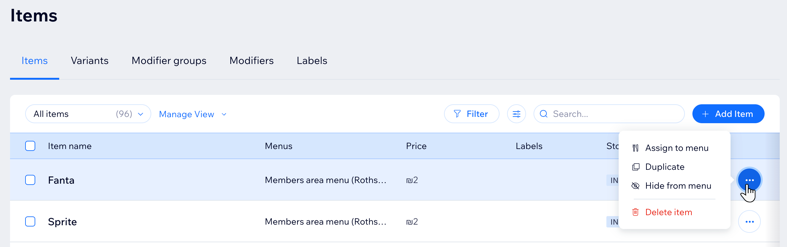
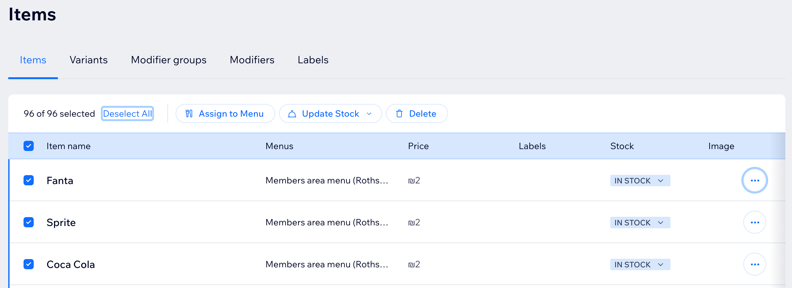

 .
.
 naast de relevante onderdeeltitels naar de gewenste plek.
naast de relevante onderdeeltitels naar de gewenste plek.

